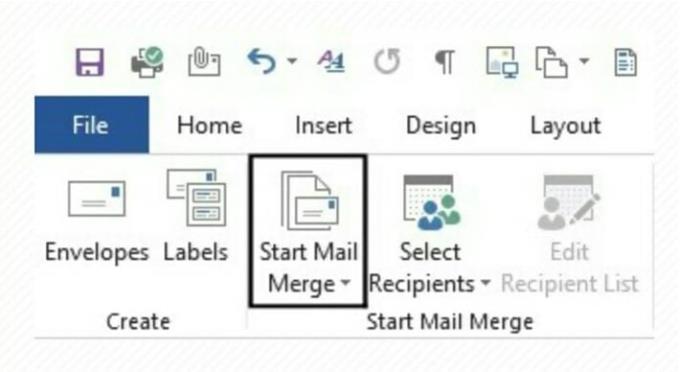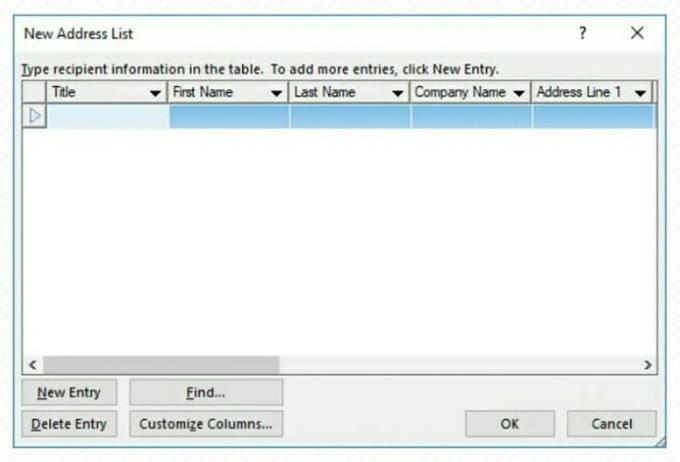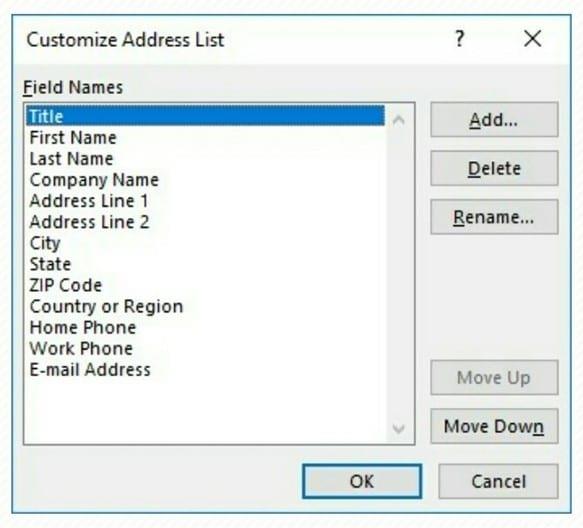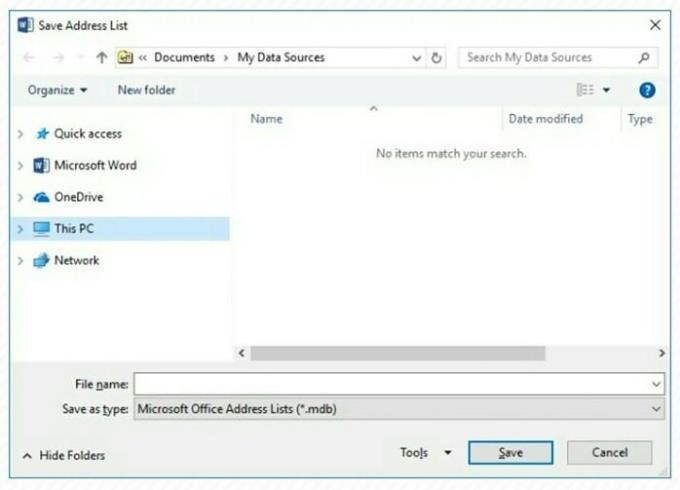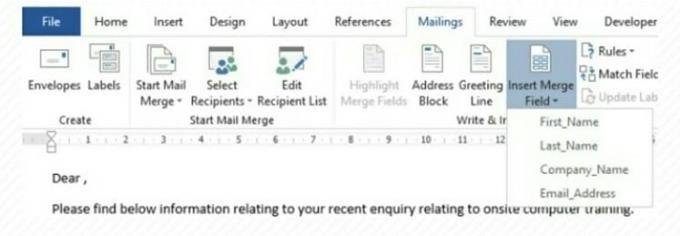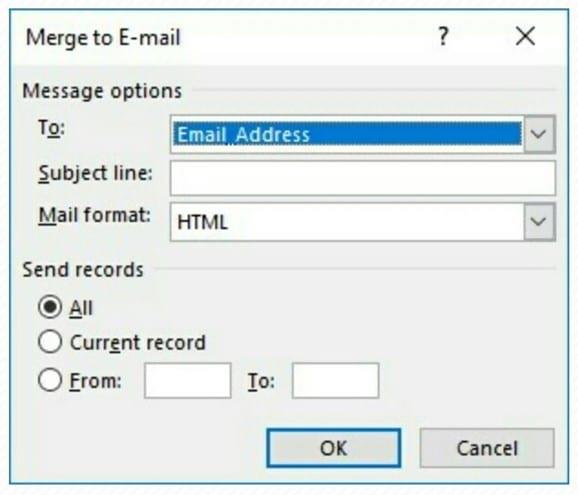Hromadná korešpondencia je funkciou balíka Microsoft Office. Umožňuje používateľom odosielať hromadné správy. Pomocou balíka Microsoft Office môžete napísať správu a potom ju odoslať viacerým ľuďom súčasne.
Hromadná korešpondencia vám ušetrí odosielanie samostatných e-mailov pre každý kontakt pomocou aplikácie Microsoft Outlook na odosielanie hromadných e-mailov. Môže to znieť komplikovane, ale keď už viete, ako používať hromadnú korešpondenciu, je to celkom jednoduché.
Výhody a nevýhody používania hromadnej korešpondencie pre Word
Aj keď je to celkovo užitočná funkcia, pri použití zlučovania e-mailov v programe Word existuje niekoľko nevýhod.
Je vhodné, aby ste mali prístup k tomu, ktoré e-maily budete môcť zlúčiť bez straty kvality a informácií a ktoré by mali byť vyrobené na mieru pre súkromnú alebo obchodnú korešpondenciu.
Pros
– Rýchlejšie
– Jednoduchšie zadržiavanie potenciálnych zákazníkov
– Odosielanie ďalších údajov
– Lepšie sledovanie
Zápory
– Menej
prispôsobenia
– Neadaptívne formátovanie – Zvýšená možnosť chybného odosielania
MS Word získate v akomkoľvek balíku MS Office. Môžete si kúpiť aktivačnú kartu od Amazonu a nechať si ju poslať poštou. Kód bude fungovať pre používateľov Windows aj MacOS.
Krok 1: Napíšte e-mail
Svoju správu môžete napísať v programe Microsoft Word. Microsoft Word je súčasťou balíka Microsoft Office. Teraz postupujte podľa týchto krokov a odošlite hromadný e-mail.
1. Otvorte Microsoft Word z pracovnej plochy. Microsoft Office môžete otvoriť aj z ponuky programov. Teraz vyberte Microsoft Word zo zoznamu programov balíka Microsoft Office.
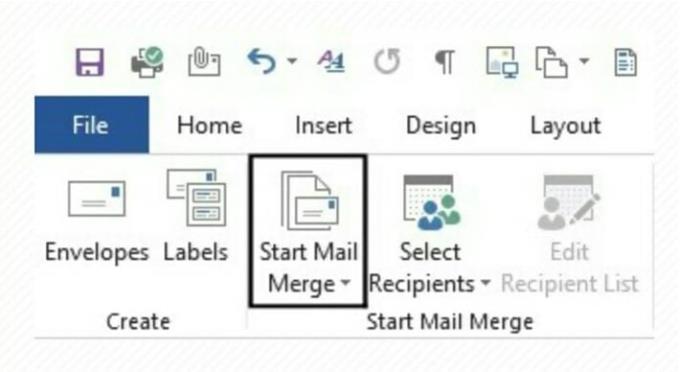
2. Kliknite na Súbor teraz kliknite na Spustiť hromadnú korešpondenciu.
3. Z daných možností vyberte E-mailová správa.
4. Microsoft Word vám poskytne e-mailové rozhranie. Dokument nebude mať na rozdiel od bežného dokumentu žiadne okraje.
5. Postupujte podľa bežného formátu e-mailu. Napíšte úvodné pozdravy a telo svojej e-mailovej správy.
6. Môžete tiež uviesť svoj e-mailový podpis. Na tento účel musíte skopírovať svoj e-mailový podpis z programu Microsoft Outlook.
7. Hromadná korešpondencia vám tiež umožňuje pridať prispôsobený obsah do vášho e-mailu.
Krok 2: Vytvorte zoznam príjemcov
Ďalej budete chcieť zostaviť zoznam príjemcov pre váš e-mail. Svoj zoznam môžete uložiť ako dokument programu Microsoft Word alebo z neho vytvoriť súbor programu Microsoft Excel. Všetky programy na vytváranie dokumentov podporované systémom Windows budú fungovať.
Na vytvorenie zoznamu príjemcov môžete použiť aj sprievodcu hromadnou korešpondenciou. Teraz pridajte svojich príjemcov podľa týchto jednoduchých krokov:
1. Kliknite na tlačidlo Príjemca na karte Hromadná korešpondencia.
2. Teraz kliknite na Zadajte nový zoznam. Môžete tiež pridať svoj už existujúci zoznam príjemcov.
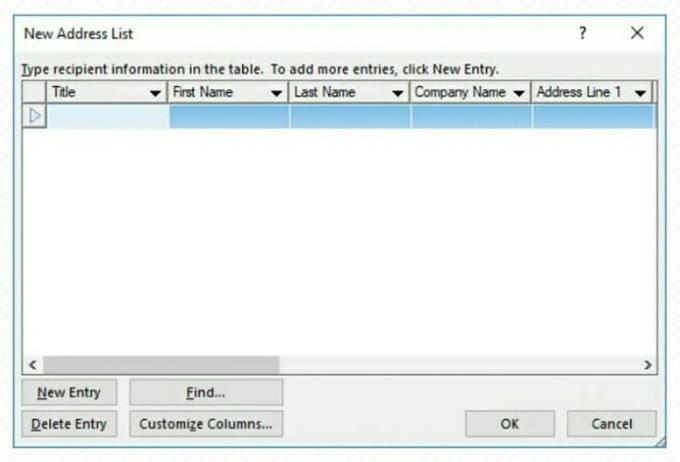
3. V okne zoznamu príjemcov môžete pridať relevantné informácie. Napríklad názov a adresa spoločnosti.
4. Použite tlačidlo Prispôsobiť Nežiaduce polia môžete vylúčiť. K dispozícii je aj funkcia premenovania. Uložte zmeny do zoznamu adries. Váš novovytvorený zoznam adries sa presunie do adresára My Data Resources s . mdb
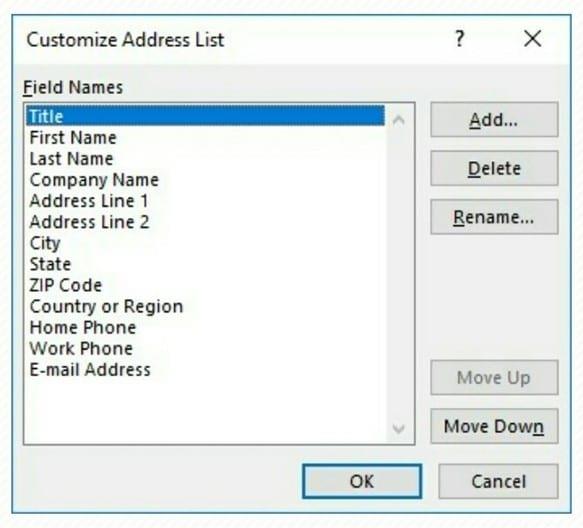
5. Kliknutím na tlačidlo OK uložte svoju prácu.
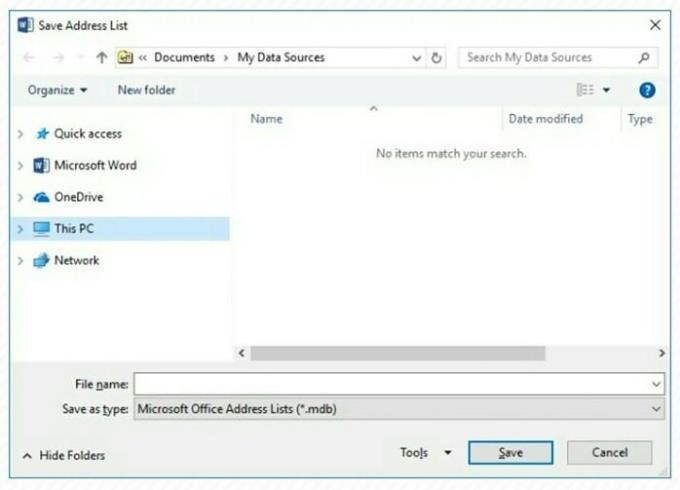
Krok 3: Dokončite hromadnú korešpondenciu
Teraz, keď máte zostavený e-mail a zoznam príjemcov, dokončite hromadnú korešpondenciu podľa týchto krokov.
1. Ak chcete zobraziť rozbaľovaciu ponuku, vyberte možnosť Pole hromadnej korešpondencie . Zo zoznamu vyberte požadované polia.
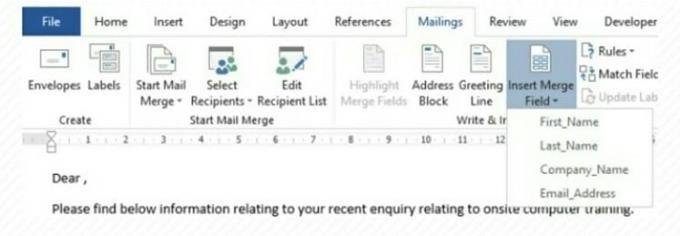
2. Teraz na obrazovke uvidíte zoznam kódov polí. Budú vyzerať takto <> . Nezaobchádzajte s týmito poliami nesprávne.
3. Môžete vidieť skutočný text e-mailu v
4. Na karte pošty vyberte možnosť Dokončiť a zlúčiť . Teraz je váš e-mail pripravený na odoslanie.
5. Kliknutím na tlačidlo OK v poslednom dialógovom okne dokončite hromadnú korešpondenciu.
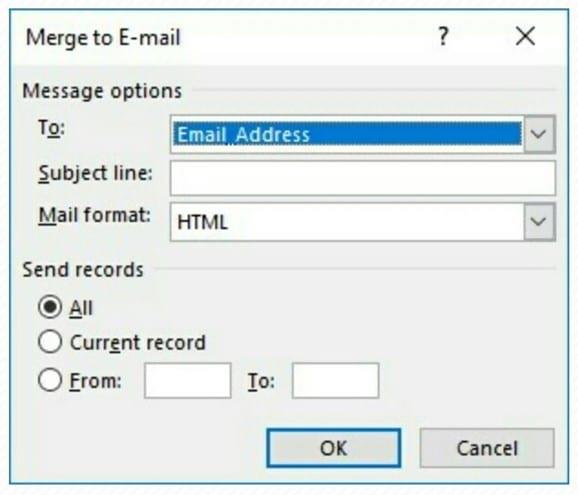
Je to také jednoduché. Ste pripravení odoslať e-mail veľkej skupine príjemcov. Svoje e-mailové správy si budete môcť pozrieť kedykoľvek.